আপনি যদি আপনার সিস্টেম থেকে AVG অ্যান্টিভাইরাস সম্পূর্ণরূপে অপসারণ করতে চান, তাহলে আপনি AVG Clear & AVG Remover-এর সাথে তা করতে পারেন। এই টুলটি যেকোনো রেজিস্ট্রি এন্ট্রি এবং ফাইল সহ আপনার কম্পিউটার থেকে AVG অ্যান্টিভাইরাসের সমস্ত চিহ্ন মুছে ফেলবে। AVG Clear & AVG Remover হল একটি বিনামূল্যের টুল যা AVG দ্বারা অফার করা হয়। এটি একটি স্বতন্ত্র অ্যাপ্লিকেশন যা ডাউনলোড এবং আপনার কম্পিউটারে চালানো যেতে পারে। একবার আপনি AVG Clear & AVG Remover ডাউনলোড করে ফেললে, ফাইলটি চালানোর জন্যে ডাবল ক্লিক করুন। টুলটি তারপর আপনার সিস্টেম থেকে AVG অ্যান্টিভাইরাস অপসারণের প্রক্রিয়ার মাধ্যমে আপনাকে গাইড করবে। AVG Clear & AVG Remover হল আপনার কম্পিউটার থেকে AVG অ্যান্টিভাইরাস সম্পূর্ণরূপে মুছে ফেলার একটি দ্রুত এবং সহজ উপায়৷ এটি একটি বিনামূল্যের টুল যা AVG দ্বারা অফার করা হয় এবং এটি আপনার সিস্টেম থেকে অ্যান্টিভাইরাসের সমস্ত চিহ্ন মুছে ফেলবে৷
লোকেরা প্রায়শই তৃতীয় পক্ষের অ্যান্টিভাইরাস প্রোগ্রামগুলি ব্যবহার করার প্রবণতা রাখে। এর কারণ হল কখনও কখনও তারা Windows 10/8/7-এ প্রিইন্সটল করা Windows Defender-এর সাথে Microsoft যা অফার করে তার থেকে আরও ভাল তৃতীয় পক্ষের পরিষেবা খুঁজে পায়। অথবা কখনও কখনও লোকেরা তাদের প্রয়োজন অনুসারে একটি নির্দিষ্ট বৈশিষ্ট্যের সুবিধা নিতে চায়, যা উইন্ডোজ ডিফেন্ডারের নেই। কিছু লোক এমনকি এটি একটি ট্রায়াল পিরিয়ডের জন্য চেষ্টা করার জন্য ব্যবহার করে এবং এটি চালু এবং চলমান অবস্থায় দেখতে কেমন হয়। এখন আপনি যদি এই ব্যক্তিদের মধ্যে একজন হন বা অন্য কোনও পরিস্থিতিতে AVG অ্যান্টিভাইরাস সফ্টওয়্যার ব্যবহার করে উপরে বর্ণিত হয়নি এবং আপনি চান AVG আনইনস্টল করুন আপনি এটি সম্পর্কে কি করতে পারেন তা এখানে।
সম্পূর্ণরূপে AVG পণ্য আনইনস্টল
আপনার কম্পিউটার থেকে AVG অ্যান্টিভাইরাস অপসারণ করতে, আপনি 2টি প্রধান পদক্ষেপ অনুসরণ করতে পারেন। একটি আপনাকে ডিফল্ট বৈশিষ্ট্যগুলি ব্যবহার করে এটি আনইনস্টল করতে সহায়তা করবে এবং অন্যটি এটি সম্পূর্ণরূপে মুছে ফেলবে৷ তারা হল:
- ডিফল্ট আনইনস্টলার ব্যবহার করে যা ইনস্টলার প্যাকেজের সাথে আসে।
- AVG থেকে অফলাইন সফ্টওয়্যার ব্যবহার করা:
- এভিজি ক্লিয়ার
- AVG রিমুভাল টুল
একে একে শেখা শুরু করা যাক।
1. ইনস্টলার প্যাকেজের সাথে আসা ডিফল্ট AVG আনইনস্টলারটি সরান৷
প্রথমত, শুরু করার জন্য, স্টার্ট মেনুতে ক্লিক করুন এবং AVG অ্যান্টিভাইরাসের জন্য এন্ট্রিতে ডান-ক্লিক করুন।
তারপর ক্লিক করুন মুছে ফেলা .
 তালিকায় একটি নতুন উইন্ডো খুলবে, আপনার খুঁজুন AVG ইন্টারনেট নিরাপত্তা প্রবেশদ্বার.
তালিকায় একটি নতুন উইন্ডো খুলবে, আপনার খুঁজুন AVG ইন্টারনেট নিরাপত্তা প্রবেশদ্বার.
তারপর সঠিক পছন্দ এটিতে এবং তারপরে ক্লিক করুন মুছে ফেলা. আপনি একটি UAC প্রম্পট পাবেন, ক্লিক করুন হ্যাঁ. পরবর্তী, আপনি নিম্নলিখিত উইন্ডো দেখতে পাবেন.
উইন্ডোজ 10 ডাউনলোড ম্যানেজার
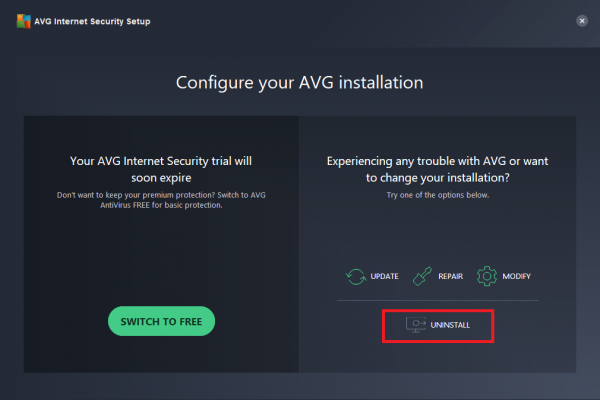 চাপুন মুছে ফেলা.
চাপুন মুছে ফেলা.
আপনি সত্যিই AVG আনইনস্টল করতে চান কিনা জিজ্ঞাসা করে একটি বার্তা প্রদর্শিত হবে কারণ এটি একটি ম্যালওয়্যার আক্রমণও হতে পারে। আপনি ক্লিক করুন হ্যাঁ. অথবা 60 সেকেন্ড পরে না বিকল্প স্বয়ংক্রিয়ভাবে নির্বাচিত হয়।
আপনার কাজ শেষ হওয়ার পরে, তিনি সরে যেতে শুরু করবেন এবং এর মধ্যে, তিনি আপনাকে কিছু অতিরিক্ত সমীক্ষার প্রশ্ন জিজ্ঞাসা করবেন।
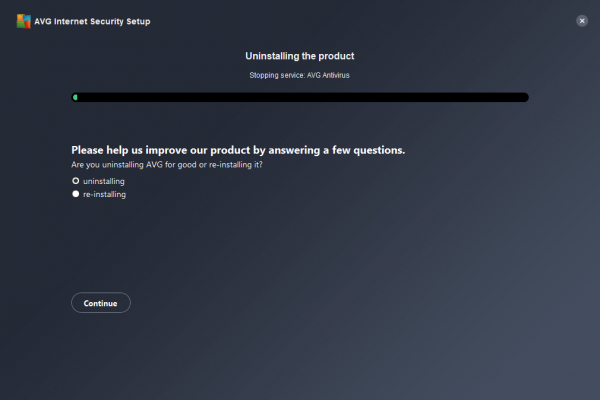 এখন সে আপনাকে অফার করবে আবার শুরু তোমার কম্পিউটার. আপনি এখন বা এমনকি পরে এটি করতে পারেন. এটা সব সেখানে প্রদর্শিত বিকল্প আপনার পছন্দ উপর নির্ভর করে.
এখন সে আপনাকে অফার করবে আবার শুরু তোমার কম্পিউটার. আপনি এখন বা এমনকি পরে এটি করতে পারেন. এটা সব সেখানে প্রদর্শিত বিকল্প আপনার পছন্দ উপর নির্ভর করে.
2. AVG ক্লিয়ার দিয়ে AVG সরান
এভিজি ক্লিয়ার ব্যবহার করে
প্রথমত, অফিসিয়াল ওয়েবসাইট থেকে AVG Clear ডাউনলোড করে শুরু করুন। ডাউনলোড করা ফাইল রান করা যাক।
ব্লুটুথ উইন্ডোজ 7 কাজ করছে না
আপনি একটি বার্তা পাবেন যে উইন্ডোজ নিরাপদ মোডে বুট হওয়ার পরে আপনি এই এক্সিকিউটেবল চালানোর পরামর্শ দেওয়া হচ্ছে। আপনি ক্লিক করতে হবে হ্যাঁ নিরাপদ মোডে বুট করতে এবং তারপর সেখান থেকে এটি কার্যকর করতে, বা না স্বাভাবিক বুট মোডে কাজ চালিয়ে যেতে।
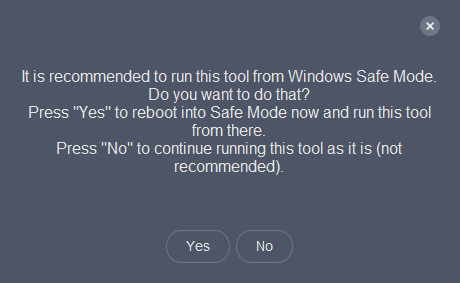
তারপরে আপনাকে একটি নতুন পৃষ্ঠায় নিয়ে যাওয়া হবে যেখানে আপনি পণ্যের সমস্ত বিবরণ খুঁজে পেতে পারেন। আপনি কোন পণ্য আপনার আছে এবং কিভাবে তার সিস্টেম ফোল্ডার মুছে ফেলতে পারেন চয়ন করতে পারেন.
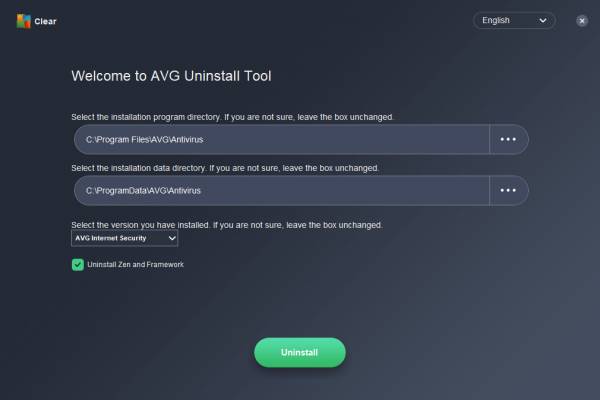 এবং তারপর অবশেষে ক্লিক করুন মুছে ফেলা আপনার কম্পিউটার থেকে AVG অ্যান্টিভাইরাস সফ্টওয়্যার সরাতে বোতাম।
এবং তারপর অবশেষে ক্লিক করুন মুছে ফেলা আপনার কম্পিউটার থেকে AVG অ্যান্টিভাইরাস সফ্টওয়্যার সরাতে বোতাম।
ট্যাপ ড্রাইভার
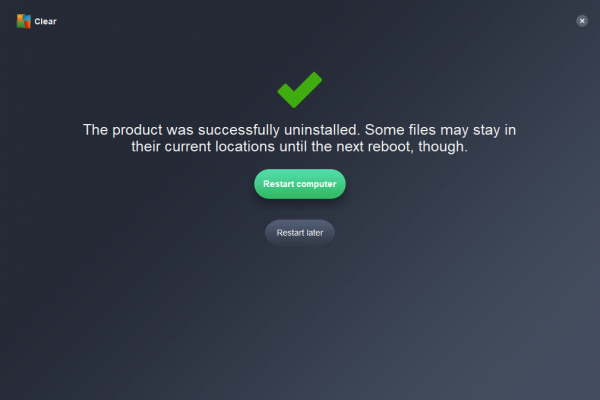
আপনি পারেন আবার শুরু পরিবর্তনগুলি কার্যকর করার জন্য আপনার কম্পিউটার।
AVG রিমুভার ব্যবহার করে
লিঙ্ক থেকে AVG রিমুভার ডাউনলোড করে শুরু করুন এখানে .
আপনি যখন এটি চালু করবেন, তখন এটি আপনাকে জিজ্ঞাসা করবে যে আপনি গোপনীয়তা নীতি, লাইসেন্স চুক্তি পড়তে চান বা AVG রিমুভার ইউটিলিটি চালু করতে চান কিনা।
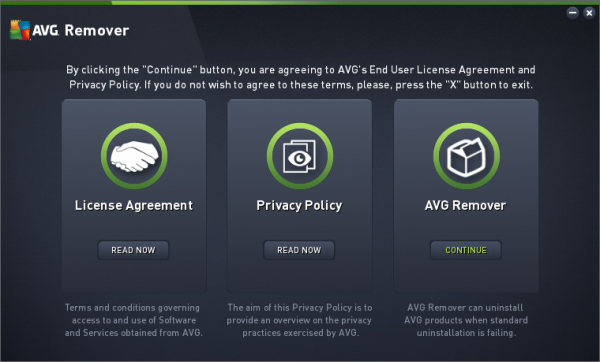
আপনি যখন AVG রিমুভারে ক্লিক করেন, তখন এটি ইনস্টল করা AVG পণ্যগুলির জন্য আপনার কম্পিউটার স্ক্যান করা শুরু করে।
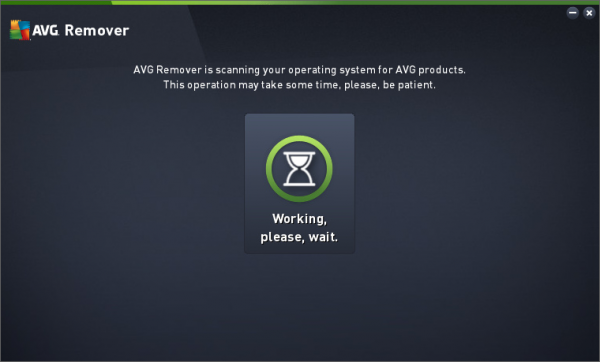
এর পরে, স্ক্যান করার পরে যখন এই ফোল্ডারগুলি পাওয়া যায়, ব্যবহারকারীকে তাদের কম্পিউটার থেকে এটি সরাতে অনুরোধ করা হবে। যখন তারা অফারে সম্মত হয়, তখন প্রোগ্রামটি তাদের কম্পিউটার থেকে AVG অ্যান্টিভাইরাস সফ্টওয়্যার এবং অবশিষ্ট ফোল্ডারগুলি সরানো শুরু করে৷
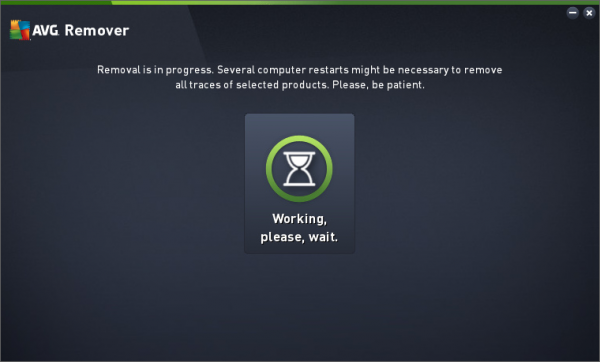
এখন এটি কয়েক সেকেন্ড বা মিনিট লাগবে, কম্পিউটারের শক্তি এবং কর্মক্ষমতা উপর নির্ভর করে।
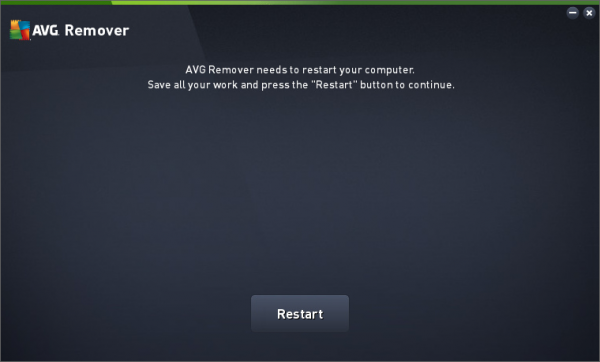
একবার এটি সম্পন্ন হলে, ব্যবহারকারীকে অনুরোধ করা হবে রিবুট তাদের কম্পিউটার স্থায়ীভাবে AVG অ্যান্টিভাইরাস সফ্টওয়্যার দ্বারা তৈরি কিছু মুছে ফেলার জন্য.
এটি AVG অ্যান্টিভাইরাস অপসারণ প্রক্রিয়া চলাকালীন কয়েকটি রিবুট করার পরে চলতে থাকবে, যা পুরোপুরি স্বাভাবিক। আপনি শিথিল করতে পারেন এবং ইউটিলিটিকে তার কাজ করতে দিতে পারেন।
বিকল্পভাবে, আপনি কেবল C এর ভিতরে থাকা প্রোগ্রাম ফাইল ফোল্ডারে যেতে পারেন: AVG অ্যান্টিভাইরাস ফোল্ডারগুলি মুছে ফেলা হয়েছে কিনা তা পরীক্ষা করতে। অন্যথায়, ব্যবহারকারী তাদের ম্যানুয়ালি মুছে ফেলতে পারেন।
মানের না হারিয়ে পিএনজিকে জেপিজিতে রূপান্তর করুনউইন্ডোজ ত্রুটিগুলি দ্রুত খুঁজে পেতে এবং স্বয়ংক্রিয়ভাবে ঠিক করতে PC মেরামত টুল ডাউনলোড করুন৷
আরও পড়ুন : অ্যান্টিভাইরাস অপসারণ এবং অপসারণের সরঞ্জাম জনপ্রিয় অ্যান্টি-ভাইরাস প্রোগ্রামের জন্য।














